Aktualisiert April 2024 : Beenden Sie diese Fehlermeldungen und beschleunigen Sie Ihr Computersystem mit unserem Optimierungstool. Laden Sie es über diesen Link hier herunter.
- Laden Sie das Reparaturprogramm hier herunter und installieren Sie es.
- Lassen Sie es Ihren Computer scannen.
- Das Tool wird dann Ihren Computer reparieren.
Seit die Automated Troubleshooting Solutions vom Microsoft Fix It Team eingeführt wurden, sind sie im Laufe der Zeit sehr beliebt geworden. Diese Lösungen zur automatischen Fehlerbehebung helfen bei der Lösung von Windows-Problemen mit einem Klick. Wenn Ihr Computer Probleme mit dem Stromverbrauch hat und Sie Ihren Laptop-Akku verlängern möchten, sollten Sie dieses ATS ausprobieren.
Power Fehlersuche
Wir empfehlen die Verwendung dieses Tools bei verschiedenen PC-Problemen.
Dieses Tool behebt häufige Computerfehler, schützt Sie vor Dateiverlust, Malware, Hardwareausfällen und optimiert Ihren PC für maximale Leistung. Beheben Sie PC-Probleme schnell und verhindern Sie, dass andere mit dieser Software arbeiten:
- Download dieses PC-Reparatur-Tool .
- Klicken Sie auf Scan starten, um Windows-Probleme zu finden, die PC-Probleme verursachen könnten.
- Klicken Sie auf Alle reparieren, um alle Probleme zu beheben.
Dieser Power Troubleshooter behebt automatisch Probleme mit Windows-Energieplänen und erkennt Ihre Systemeinstellungen, die den Stromverbrauch beeinflussen können, wie Timeout- und Sleep-Einstellungen, Anzeigeeinstellungen und Bildschirmschoner, und stellt sie auf ihre Standardeinstellungen zurück.
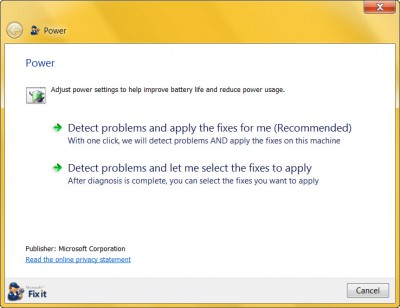
Sie haben die Möglichkeit, Probleme automatisch scannen und beheben zu lassen, oder Sie können wählen und auswählen, welche Einstellungen Sie korrigieren möchten. Sobald Sie die Option ausgewählt haben, startet der Power Troubleshooter den Scan und zeigt Ihnen die Ergebnisse an.
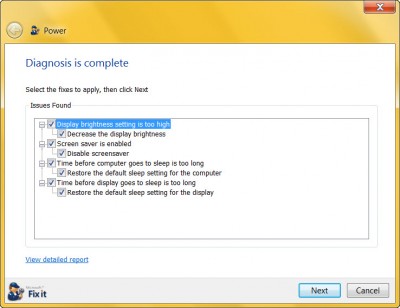
Wenn Sie auf Weiter klicken, werden die Probleme behoben und Sie erhalten einen Bericht.
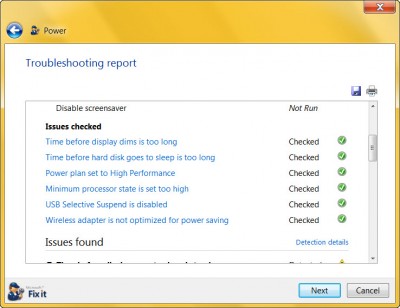
Dieser Power Troubleshooter behebt die folgenden Probleme:
- Wireless-Adapter ist nicht für die Energieeinsparung optimiert
- Der Bildschirmschoner wird verwendet, anstatt den Computer in den Ruhezustand zu versetzen
- Zeitspanne bis zum Einschlafen des Computers ist zu lang eingestellt
- Minimaler Prozessorzustand zu hoch eingestellt
- Displayhelligkeit zu hoch eingestellt
- Der Energiesparplan ist nicht auf den effizientesten Energiesparplan eingestellt.
.
Sie können es von Microsoft herunterladen.
Windows 10/8.1 hat dieses Tool eingebaut. Öffnen Sie unter Windows 10 Einstellungen > Update & Sicherheit > Fehlerbehebung > Stromversorgung.
Mit dem PowerCFG-Tool können Sie auch PowerPläne in Windows beheben.
Hier erfahren Sie mehr über Stromverbrauch und Verbrauchsmuster in einem Windows 7 Computer und die Power Plans FAQ.
EMPFOHLEN: Klicken Sie hier, um Windows-Fehler zu beheben und die Systemleistung zu optimieren
